بالنسبة لجميع الهواتف الذكية الحالية ، سواء كانت أجهزة تعمل بنظام iOS أو Android ، فإن مشكلة الاستقلالية تعتبر حادة بشكل خاص. الحقيقة هي أن الهواتف الآن تعالج كميات كبيرة من العمليات التي تتطلب الكثير من الطاقة.
يمكن أن تكون معايرة البطارية خلاصًا نسبيًا لهذا الموقف. يكمن جوهرها في الضبط القسري للبطارية ، مما يقودها إلى الحالة المثلى للاستخدام. بعد كل عمليات التلاعب ، ستستمر بطاريتك في الشحن لأطول فترة ممكنة. بعد ذلك ، سنشرح كيفية معايرة بطارية جديدة (Android).

ميزات المعايرة
منتديات الإنترنت مليئة بجميع أنواع نصائح المعايرة. بشكل عام ، لا يوجد سوى عدد قليل من الأساليب التي أثبتت جدواها ، وسوف تساعد في إكمال المهمة. كما ذكرنا سابقًا ، فإن المشكلة الأكبر للعديد من الهواتف الذكية التي تعمل بنظام Android هي البطارية. يمكن إجراء المعايرة على النحو التالي:
- على الهواتف الذكية مع الوصول إلى الجذر (طريقتان).
- بدون الوصول إلى الجذر (أيضًا طريقتان).
سنتحدث عن كل منهم بالتفصيل لاحقا. عملية المعايرة نفسها ذات صلة فقط إذا كان الهاتفينفد بسرعة كبيرة (أقل من 5 ساعات من متوسط الحمل) أو يظهر بطارية عالية (90-95٪) ، ويتم إيقاف تشغيل الهاتف الخلوي دون سبب. في مثل هذه الحالات يجدر النظر في المعايرة.

معايرة بطارية Android بدون جذر: الطريقة 1
الخطوة الأولى هي معرفة سعة البطارية (بالمللي أمبير). يمكنك معرفة ذلك من عدة مصادر: من الإنترنت ، في جواز السفر الخاص بجهازك ، أو مباشرة على البطارية ، حيث يجب كتابة الرقم المطلوب. بعد ذلك ، نتبع خوارزمية الإجراءات التالية:
- انتقل إلى سوق Play ، حيث نبحث عن برنامج CurrentWidget: Battery Monitor ، الذي سيظهر شحن البطارية بالملي أمبير ونثبته.
- مراقبة مستوى الشحن ، نقوم بشحن الهاتف الذكي قدر الإمكان حسب العلامة المقدمة من الشركة المصنعة.
- عند الوصول إلى الشحن المطلوب ، قم بإيقاف تشغيل الهاتف وتشغيله مرة أخرى. مطلوب إعادة تشغيل الجهاز من أجل تحديد مستوى البطارية الحقيقي حاليًا.
- إذا لزم الأمر ، كرر 2-3 مرات
بعد هذه المعالجات البسيطة ، يجب أن يتذكر هاتفك الذكي مستوى الشحن المطلوب ، ويعرض البيانات على جهاز Android بشكل صحيح. لن تتمكن البطارية التي تمت معايرتها أكثر من مرة من إظهار نتائج استقلالية عالية ، لذلك عليك التفكير في استبدالها.
تحتوي بعض الهواتف على وظيفة "معايرة افتراضية". لبدء تشغيله ، انتقل إلى عنصر إعدادات البطارية (القائمة -الإعدادات - البطارية) ، حيث نختار "معايرة" من القائمة المنسدلة. نبدأ ، ننتظر 10-15 دقيقة وشحن الجهاز. هذا هو المكان الذي تنتهي فيه كل أفعالك.

معايرة بدون جذر: الطريقة 2
الطريقة الثانية هي نوع من الاختلاف عن سابقتها ، فهي تختلف فقط في أنه لا داعي لتنزيل البرامج. الخوارزمية كالتالي:
- للمعايرة ، نقوم بشحن البطارية إلى أقصى حد ، وبعد ذلك نقوم بإيقاف تشغيل الشاحن والهاتف نفسه. ثم نقوم بتوصيل كابل الشحن بالجهاز المغلق ونواصل الشحن حتى يتحول مؤشر LED إلى اللون الأخضر ، مما يعني أن البطارية مشحونة بالكامل.
- ابدأ الهاتف الذكي مرة أخرى وقم بتعطيل القدرة على التبديل إلى "وضع السكون". كقاعدة عامة ، يمكن القيام بذلك في إعدادات العرض. يجدر القيام بهذا الإجراء حتى يتم تفريغ الهاتف الذكي في أسرع وقت ممكن.
- بعد انتظار اللحظة التي ينخفض فيها مستوى الشحن إلى 1-2٪ ، نعيد توصيل الشاحن حتى يتمكن Android من استهلاك موارد البطارية بشكل صحيح واتباع دورة التشغيل الكاملة. لا تنسى إرجاع "وضع السكون" للخلف
كل هذه الأشياء ستعمل على تحسين أداء جهاز الأندرويد خاصتك. ستتمكن البطارية (التي تمت معايرتها من قبل) من الاحتفاظ بشحن أطول وعرض البيانات بشكل صحيح.
المعايرة مع الوصول إلى الجذر: الطريقة الأولى
إذا كان لديك حق الوصول إلى الجذر (أي تم تمكين وضع المستخدم المتميز) للملفات ، فقم بما يلي:
- التثبيتتطبيق معايرة البطارية لمعايرة بطارية Android العادية. سيعرض البرنامج المستوى الدقيق لشحن البطارية ، وليس البيانات المعروضة على الشاشة.
- نستمر في شحن الهاتف الذكي حتى يظهر التطبيق علامة 100٪. عندما تصل البطارية إلى طاقتها الكاملة اضغط على "معايرة البطارية"
- ثم نعيد تشغيل الجهاز ونستمتع بالجهاز الذي تم تكوينه تحت نظام التشغيل Android.
هذا يكمل تنفيذ الطريقة الأولى مع الوصول إلى الجذر.
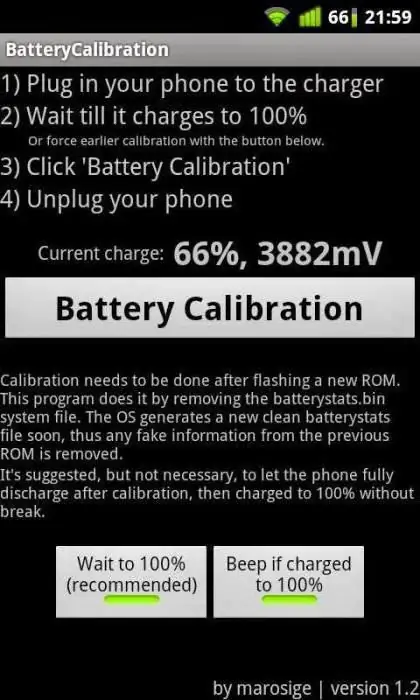
المعايرة مع الوصول إلى الجذر: الطريقة 2
لذا ، قم بما يلي:
- انتقل إلى وضع الاسترداد وانتقل إلى قسم "متقدم". هناك نبحث عن عنصر قائمة Wipe battery stats ، والذي سيحذف جميع عمليات المعايرة التي قام بها المستخدم سابقًا.
- ثم نقوم بتفريغ الجهاز بالكامل حتى ينطفئ من تلقاء نفسه
- بعد ذلك ، أعدنا شحن الهاتف الذكي ، وبدون تشغيله ، اشحنه إلى علامة 100٪.
- نقوم بتشغيل الجهاز دون فصل كابل الطاقة ، وبعد ذلك نقوم بالمعايرة في برنامج Battery Calibration. ستعمل هذه الخطوة على تقوية الإعدادات بشكل أكبر ، مما يوضح لنظام التشغيل ما هو مطلوب منه.
بشكل عام ، الطرق المذكورة أعلاه هي طرق معايرة البطارية الرئيسية.
معايرة البطارية على جهاز لوحي يعمل بنظام Android
سوق الأجهزة اللوحية متنوع للغاية الآن ، لأن جهازًا مضغوطًا إلى حد ما يحل في بعض الأحيان محل كمبيوتر سطح المكتب أو الكمبيوتر المحمول ، وهو أمر مريح للغاية عند السفر بشكل متكرر. بالتأكيد ، الأهم من ذلك كلهتعمل الأجهزة بنظام التشغيل Android OS. كما في حالة الهواتف الذكية ، يتم تفريغ الأجهزة بسرعة كبيرة ، وهو أمر مؤسف للغاية. لا تختلف معايرة البطارية على الأجهزة اللوحية عن تلك الموجودة في الهواتف ، لأن مبدأ تشغيل نظام التشغيل نفسه لا يتغير.
بعد ذلك ، نقدم الخوارزمية التي اقترحتها Google لمطور نظام التشغيل Android. ستظهر البطارية التي تمت معايرتها باتباع جميع التعليمات استقلالية أفضل وتشغيلًا صحيحًا.
- شحن الجهاز اللوحي إلى أقصى حد. حتى إذا قيل لنا أن العملية قد انتهت ، فإننا نواصل شحن الأداة. يجب أن يكون العنصر الأول 8 ساعات على الأقل. طبعا الجهاز نفسه يجب تشغيله
- ثم نسحب الشاحن من المقبس ونغلق الجهاز اللوحي.
- نبدأ في شحن الجهاز مرة أخرى لمدة ساعة ، وبعد ذلك نقوم بسحب كابل الطاقة وتشغيل الجهاز. نبقيها في هذه الحالة لبضع دقائق ، وبعد ذلك نطفئها مرة أخرى ونشحنها مرة أخرى.
- بعد ساعة أخرى ، افصل الشاحن وقم بتشغيل الجهاز اللوحي ، واستمتع بحقيقة أن معايرة بطارية Android كانت ناجحة.
تنتج Samsung و Asus و Lenovo وغيرها من عمالقة السوق ، كقاعدة عامة ، منتجات عالية الجودة لا تحفظ التفاصيل. لذلك لا ينبغي أن يكون هناك أي مشاكل في المعايرة. إذا فشل كل شيء آخر ، ففكر في شراء بطارية جديدة. كنصيحة: لا تستخدم USB كثيرًا كشاحن ، لأن هذا يمكن أن يضر بشكل خطير جهازك اللوحي أو الهاتف الذكي.

الخرافات ودحضها
كثيرًا ما نلتقي بأشخاص ينصحون بـ "هز" أو "تدريب" البطارية عن طريق تفريغ البطارية تمامًا. بمجرد أن يعمل تأثير الذاكرة حقًا ، لكنه كان مناسبًا لبطاريات هيدريد معدن النيكل ، والتي لا توجد في السوق الحديثة. اليوم ، تم تجهيز جميع الأجهزة ببطاريات ليثيوم لا تحتوي على مثل هذه الميزة. علاوة على ذلك ، فإن دورات الشحن والتفريغ العميقة ضارة للغاية بتشغيل مثل هذه البطاريات.
من الشائع جدًا أن يخبرك المستشارون بحذف ملف معايرة بطارية Android المسمى batterystats.bin. إنه لا يساعد حقًا ، لأنه يحتوي فقط على بيانات توضح استهلاك الطاقة لتطبيقات معينة.






